Aggiunta di sezioni comprimibili in una email
È possibile visualizzare o nascondere il testo in una sezione comprimibile di una email o in un altro documento Notes.
Informazioni su questa attività
Per aprire una sezione compressa, fare clic sul triangolo a sinistra della sezione compressa.
![]()
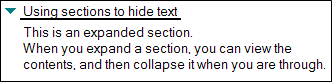
Procedura
- Mentre si crea o si modifica un'email o un altro documento Notes, selezionare il testo da includere nella sezione. Per impostazione predefinita, la prima riga del primo paragrafo è il titolo della sezione.
- Fare clic su .
- Opzionale: Fare clic su .
- Opzionale:
Per personalizzare la sezione, attenersi alle procedure riportate nella tabella di seguito.
Tabella 1. Attività di personalizzazione della sezione Attività
Procedura
Modifica del titolo di una sezione
- Fare clic sulla scheda Bordo e titolo della sezione.
- Nel campo Titolo, selezionare il testo e immettere un nuovo titolo, quindi fare clic sul segno di spunta per salvare.
Nota: Non utilizzare ritorni a capo, aree sensibili o pulsanti nei titoli di sezione.Nota: È possibile utilizzare una formula per il titolo selezionando Formula e aggiungendo la formula nel campo Titolo, oppure facendo clic su Finestra formula e inserendo la formula.Modifica di stile e colore del bordo della sezione
- Fare clic sulla scheda Bordo e titolo della sezione.
- Nella sezione Bordo, scegliere uno stile per il bordo nel campo Stile.
- Scegliere un colore per il bordo dal campo Colore.
Nota: È possibile personalizzare i colori utilizzando la ruota dei colori nell'angolo in alto a destra del campo Colore.
Impostazione di una sezione in modo che si espanda o si comprima automaticamente
- Fare clic sulla scheda Espandi/Riduci.
- Per ogni stato del documento, come In anteprima, selezionare una voce dell'elenco:
- Non in modo automatico: annulla qualsiasi compressione o espansione automatica.
- Espandi sezione in automatico: espande automaticamente la sezione.
- Comprimi sezione in automatico: per comprime automaticamente la sezione.
Nascondere il titolo di una sezione quando la sezione è espansa
- Fare clic sulla scheda Espandi/Riduci.
- Selezionare Nascondi titolo se espansa.
Visualizzazione del testo come sezione solo quando il documento viene visualizzato nel quadro di anteprima; altrimenti, visualizzazione del contenuto della sezione come testo normale
- Fare clic sulla scheda Espandi/Riduci.
- Selezionare Mostra come testo quando non in anteprima.
Eliminazione di una sezione mantenendone il contenuto (rimuove anche il titolo della sezione)
- Fare clic sulla sezione.
- Fare clic su .